
时间:2020-08-12 21:43:46 来源:www.win10xitong.com 作者:win10
今天又有网友来问小编win10电脑怎么改wifi名字的问题,这个问题之前都已经解答过了。有不少平时很懂系统相关的网友也许也不知道如何处理。如果你也因为这个win10电脑怎么改wifi名字的问题而困扰,可以试试小编的办法:1、在电脑或手机浏览器中输入:192.168.1.1进入路由器登陆页面输入路由器默认登陆用户名:admin,路由器默认登陆密码:admin。然后进行路由器设置页面。(注:路由器登陆地址、管理用户名和密码无线路由器后面标签上一般有注明,我这里用的是TP-LINK牌子路由器进行示范)。2、先点击无线设置,在点击基本设置进入无线网络基本设置页面就这个问题很轻易的处理了。win10电脑怎么改wifi名字的问题我们就一起来看看下面的具体操作手法。
具体方法如下:
1、在电脑或手机浏览器中输入:192.168.1.1进入路由器登陆页面输入路由器默认登陆用户名:admin,路由器默认登陆密码:admin。然后进行路由器设置页面。(注:路由器登陆地址、管理用户名和密码无线路由器后面标签上一般有注明,我这里用的是TP-LINK牌子路由器进行示范)。
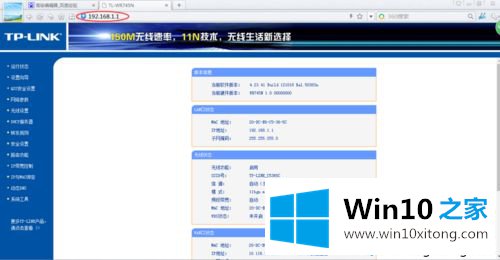
2、先点击无线设置,在点击基本设置进入无线网络基本设置页面。
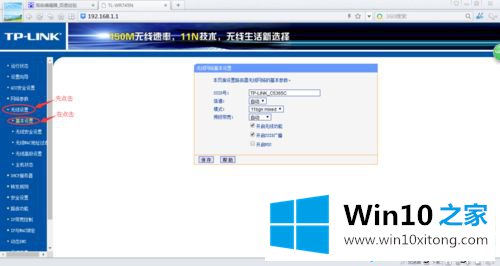
3、在无线网络基本设置页面SSID号处修改自己想改的wifl名称。
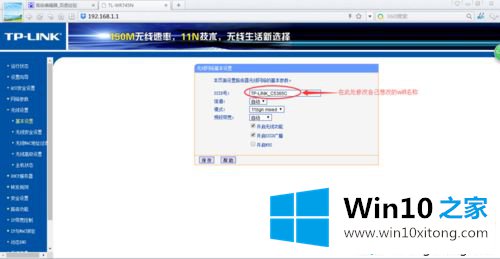
4、修改完成wifl名称后点击保存。
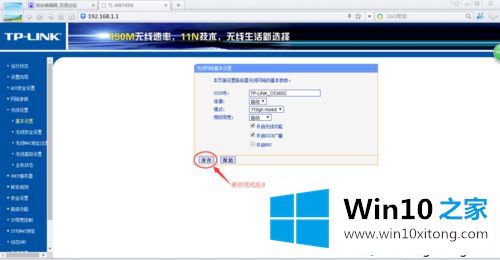
5、保存完毕后找到系统工具点击,然后找到重启路由器点击。待路由器成功重启后修改即可生效。
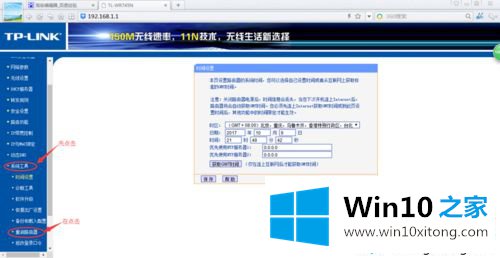
为了便于区分wifi名字,我们可以自定义设置win10系统WiFi名称,希望教程内容对大家有所帮助。
到这里,win10电脑怎么改wifi名字的具体操作手法就给大家说到这里了,希望这篇文章对你有所帮助,谢谢大家对本站的支持。